
Устройства Roku — это очень современные устройства. В связи с этим каждое устройство имеет уникальный IP-адрес, который очень удобно знать. Когда у вас возникают проблемы с подключением, сетевые проблемы и т.п., вам понадобится IP-адрес Roku.
Содержание
Продолжайте читать, чтобы узнать больше об IP-адресе вашего Roku, что это такое, как его посмотреть и почему он полезен. Такие термины, как IP-адреса, в наше время используются часто, но не все знают о них все. Поэтому мы здесь, чтобы помочь вам.
Основы IP-адреса Roku
Интернет — довольно сложная штука, но люди ожидают, что вы будете знать о нем все. Не все разбираются в технологиях, и это нормально. Есть несколько довольно распространенных терминов, которые очень важны, и IP-адрес — один из них.
IP означает Internet Protocol и представляет собой строку цифр, прикрепленную к любому устройству, подключенному к Интернету. Эти номера служат меткой и помогают идентифицировать различные устройства и их пользователей в Интернете.
Устройства Roku используют для работы Wi-Fi или Ethernet. Поэтому каждое устройство Roku имеет определенный статический IP-адрес. Он статичен, потому что не меняется, и вы не можете его изменить. Просто нет способа его обойти, разве что использовать стороннее программное обеспечение, например VPN , для маскировки IP-адреса.
Впрочем, это тема для другого раза. Сейчас давайте сосредоточимся на IP-адресе вашего Roku.
Как проверить IP-адрес Roku
Знание IP-адреса Roku может оказаться очень полезным, поэтому давайте рассмотрим, как его можно узнать. По сути, существует три способа. Самый простой способ требует, чтобы у вас был пульт Roku. Если его нет, вам нужно использовать приложение Roku для смартфона.
Приложение доступно бесплатно для устройств Android и iOS. Просто скачайте его с официального сайта Google Play Store или Apple App Store и сразу же приступайте к работе. Наконец, вы можете использовать для этого браузер вашего компьютера.
Начнем с самого простого метода — метода с помощью пульта Roku.
Using Your Roku Remote
Вы можете проверить свой IP-адрес Roku на вашем потоковом устройстве Roku. На любом из устройств Roku выполните следующие действия:
- Убедитесь, что устройство Roku и телевизор включены. Откройте главное меню Roku и выберите Настройки устройства.
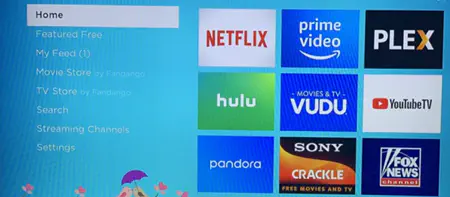
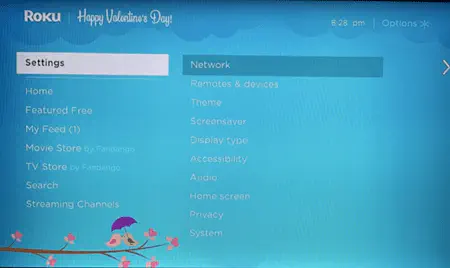 2. Далее выберите Сеть или Networking.
2. Далее выберите Сеть или Networking.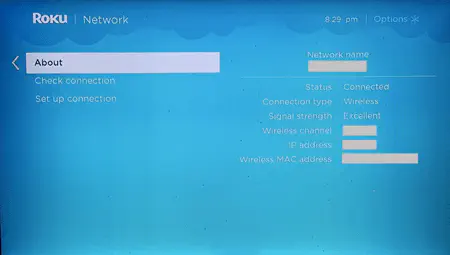 3. На этой вкладке выберите пункт О программе. Здесь вы найдете всю необходимую информацию о сети Roku, включая ее IP-адрес.
3. На этой вкладке выберите пункт О программе. Здесь вы найдете всю необходимую информацию о сети Roku, включая ее IP-адрес.
Это было просто. У вас нет пульта дистанционного управления? Не беспокойтесь, просто переходите к методу использования мобильного приложения.
Использование телефона или планшета
В наше время почти у каждого есть смартфон и он знает, как им пользоваться. Если вы опытный пользователь телефона, это будет проще простого. Выполните следующие шаги:
- Загрузите приложение Roku на устройстве iOS или Android.
- Нажмите на раздел Канал Roku или Каналы.
- Далее нажмите на значок шестеренки (Настройки) в правом верхнем углу экрана.
- Затем выберите Информация о системе. Здесь вы можете найти IP-адрес и другую полезную информацию о вашем Roku.
Это было просто. Однако некоторые люди не пользуются телефонами. Вот метод, который можно использовать на любом устройстве с браузером Chrome.
Использование веб-браузера Google Chrome
Этот метод доступен только в браузере Google Chrome, потому что вам нужно загрузить расширение, специально созданное для этого браузера. Вот как это делается:
- Запустите Chrome на компьютере или другом устройстве.
- Перейдите по этой ссылке , чтобы установить расширение Remoku (виртуальный пульт Roku) Chrome.
- Нажмите на Add to Chrome и подтвердите во всплывающем окне нажатием или щелчком на Add Extension.
- Расширение быстро установится, и его значок появится в правом верхнем углу экрана.
- Нажмите на значок (черная буква R) и перейдите в Настройки.
- Далее нажмите на Сканировать.
- После короткого сканирования Remoku отобразит ваш IP-адрес Roku.
Это последний простой и надежный способ проверить ваш IP-адрес Roku. Существуют и другие способы, которые просто не так надежны и просты, поэтому мы не будем говорить о них в этой статье. Например, некоторые маршрутизаторы позволят вам увидеть IP-адрес Roku, а другие — нет.
Кроме того, для этого способа вам понадобится как минимум средний уровень технических знаний, поскольку вам нужно получить доступ к интерфейсу администратора маршрутизатора и проверить список устройств, подключенных к вашей сети.
Чем больше вы знаете
Теперь вы знаете все об IP-адресах Roku и о том, как их увидеть. Этот адрес нельзя изменить, но его можно замаскировать с помощью различных VPN-сервисов, которые можно найти в Интернете. Обычным пользователям Roku не нужно беспокоиться об этом.
Знание IP-адреса всех ваших устройств может быть полезно в различных ситуациях, особенно когда ваша сеть не работает. Была ли у вас ситуация, когда вам понадобился IP-адрес Roku? Как вы искали его? Расскажите нам об этом в разделе комментариев ниже.
YouTube видео: Каков IP-адрес вашего Roku?
Вопросы и ответы по теме: “Каков IP-адрес вашего Roku?”
Как узнать свой IP-адрес на телевизоре?
Если вам понадобилось определить IP телевизора, то в этом нет ничего сложного. Ваш TV должен быть подключен к интернету или домашней сети. Далее в настройках меню вам нужно будет найти пункт, отвечающий за сетевое соединение и уже в сетевых настройках вы сможете найти IP адрес телевизора.
Как ввести IP-адрес вручную на телевизоре?
- Перейдите в «Настройки сети» → «Кабель».
- Выберите пункт «Настройка IP» на экране проверки сети.
- Установите для параметра «Режим IP» значение «Ручной».
- Перемещайтесь с помощью стрелок по параметрам подключения («IP-адрес», «Маска подсети», «Шлюз» и «Сервер DNS ») и вводите их вручную.
- Завершив настройку, нажмите ОК.
Как узнать параметры IP адреса?
Windows 101. Нажмите кнопку «Пуск» в левом нижнем углу и введите «cmd» в строку поиска. 2. Выберите «Командная строка». 3. Введите «ipconfig/all» и нажмите клавишу ВВОД. 4. На экране появится информация об IP-адресе вашей сети. Найдите в списке следующие пункты: адрес IPv4 или IP-адрес, маска подсети, шлюз по умолчанию,
Как изменить IP-адрес без Впн?
**Как изменить IP-адрес **без VPN****1. Изменить свою сеть. Это самый очевидный и простой способ сменить IP-адрес. 2. Тор-браузер. Тор-браузер использует узлы, которые скрывают ваш IP-адрес при каждом обращении к любой сети. 3. Отключение модема. 4. Прокси-сервер. 5. Ваш интернет-провайдер может изменить его для вас.
Как выглядит IP-адрес?
IP-адрес – это строка чисел, разделенных точками. IP-адреса представляют собой набор из четырех чисел, например, 192.158.1.38. Каждое число в этом наборе принадлежит интервалу от 0 до 255. Таким образом, полный диапазон IP-адресации – это адреса от 0.0.0.0 до 255.255.255.255.
Как прописать IP-адрес?
**Включение DHCP и изменение других параметров TCP/**IP****1. Нажмите кнопку Пуск и выберите Параметры > Сеть и Интернет. 2. Выполните одно из следующих действий: 3. В разделе Назначение IP нажмите кнопку Изменить. 4. В разделе Изменить параметры IP выберите параметр Автоматически (DHCP) или Вручную.











